macでKindle電子書籍の作成(epubから.mobi)
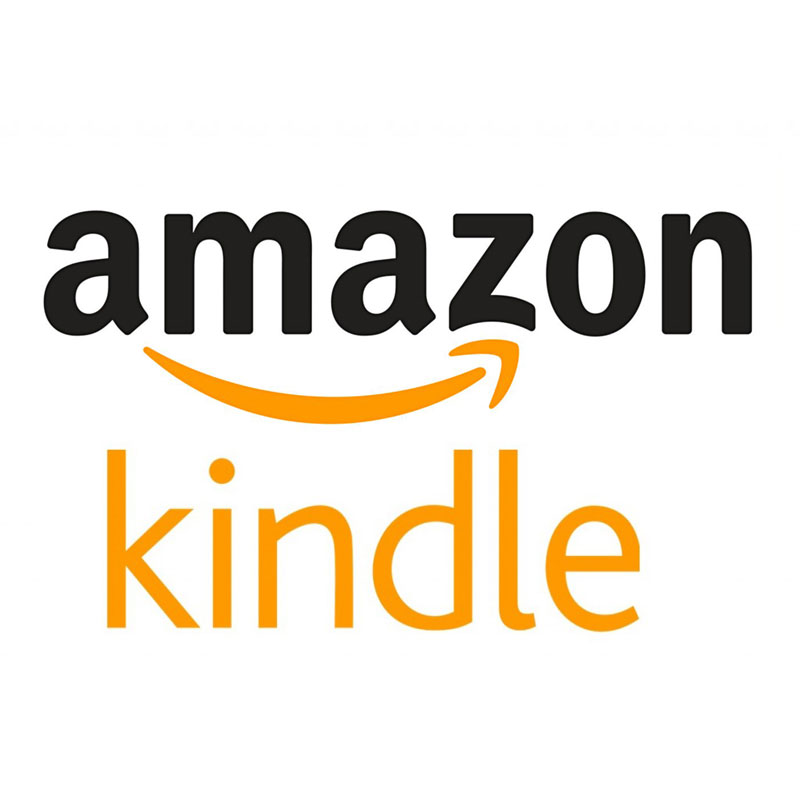
Amazon以外で購入した電子書籍やPDFをKindleで読むためのメモ。 Macのターミナルからkindleのファイル形式「.mobi」ファイルを生成する手順を説明します。 ※追記あり
KindleGen 2.9の入手
Kindle 出版プログラムから「KindleGen 2.9」をダウンロード。 ※本記事投稿時のバージョンは2.9。
追記
2018年9月27日現在、上で紹介したKindleGen 2.9のダウンロードページがなくなっているのを確認。 日本語のサポートがあるかは不明だが、以下よりKindleGen 2.9の入手は可能。 https://www.amazon.com/gp/feature.html?ie=UTF8&docId=1000765211
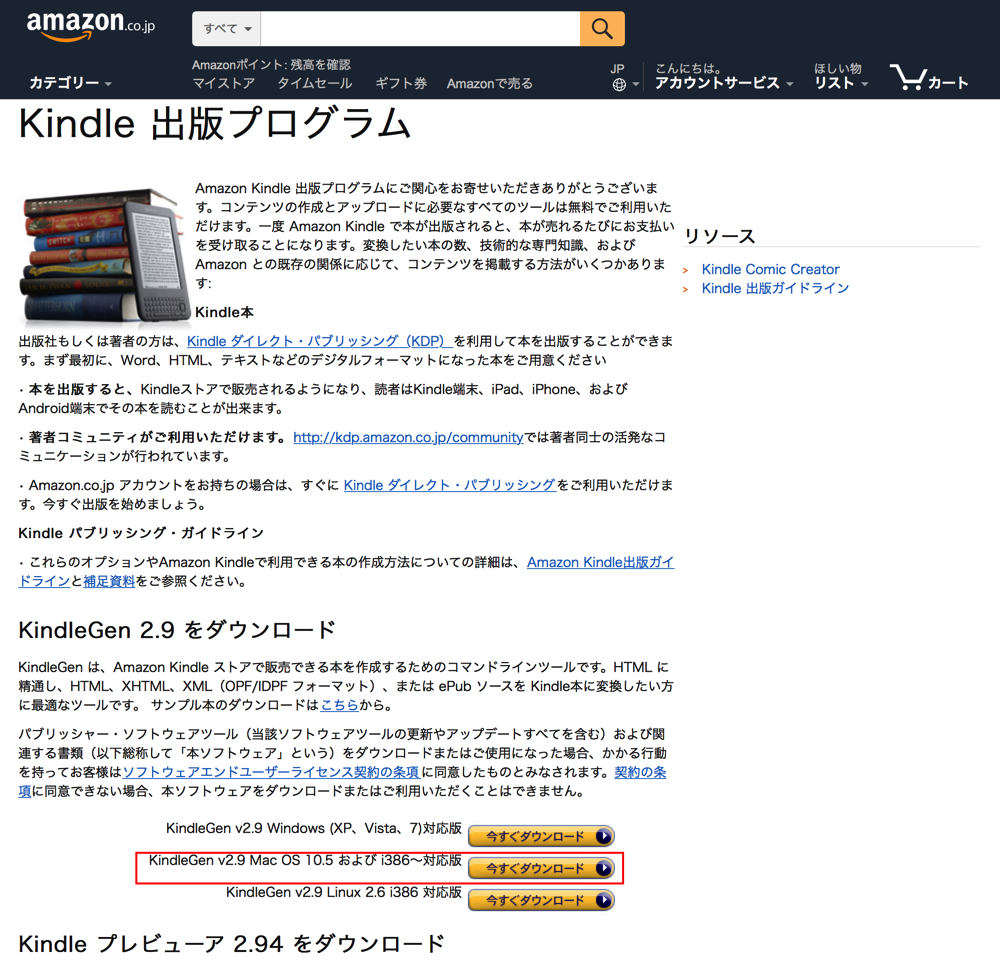
(追記ここまで)
KindleGenのインストール
ダウロードしてフォルダに移動して、「/usr/local/bin」に「kindlegen」をインストール。
// ダウロードしてフォルダに移動 % cd /Users/ユーザー名/Downloads/KindleGen_Mac_i386_v2_9 // /usr/local/binに「kindlegen」をコピー % cp kindlegen /usr/local/bin/kindlegen // インストールされているか確認する % kindlegen -varsion
デフォルトの言語設定はENとなっているので、お好みで言語設定。
日本語に設定するなら、$ kindlegen -locale jaとたたいてあげればOK。
mobiファイルの作成
インストールが確認できたら、epubファイルがあるディレクトリに移動します。
移動後、$ kindlegen 電子書籍タイトル.epubとたたいてあげると、同じディレクトリに「電子書籍タイトル.mobi」が生成されます。
$ kindlegenと打ち込んだら、ターミナルウィンドウに「電子書籍タイトル.epub」をドラッグ。
自分のKindle端末に送る
作成した.mobiファイルをメールで自分のKindle端末のアカウント(username@kindle.com)に添付して送信。
自分のKindle端末のアカウントはAmazonの「アカウントサービス > コンテンツと端末の管理」の「端末」タブから確認できます。
送ったKindle端末のライブラリを確認してみましょう!
この「kindlegen」は、epub、html、opfファイルをmobiファイルに変換できるので、もう一歩踏み込んだKindleの使い方を楽しめそうです。
電子書籍やウェブページをKindleに入れて持ち運びたいと考えている方は、ぜひお試しください。
